paragon ntfs for mac是mac操作系统上的一个底层的文件系统驱动程序,专门开发用来弥合windows和
mac os x之间的不兼容性。作为最受欢迎的ntfs硬盘格式读取工具,有了ntfs for mac,安装了双系统的mac用户可以在os x系统下直接读取和写入windows系统下的ntfs硬盘格式,解决了双系统下,硬盘格式互相不兼容的问题。通过在mac os x系统下提供对任何版本的ntfs文件系统完全的读写访问服务来弥合这种不兼容性。为您轻松解决mac不能识别windows ntfs文件难题,让您简单自如读写ntfs外置存储文件。您无法在ntfs分区中创建、删除或者修改文件或文件夹,而仅仅只能读取。通过paragon的 mac os x专用ntfs,您可以在mac os x下全读/写访问ntfs的任何分区。但是ntfs for mac作为一款商业软件,其正版软件一直都需要花费不小的金额来购买序列号进行激活,今天就是学堂君就教各位如何免费获取ntfs for mac的正版序列号的方法。软件学堂提供paragon ntfs for mac的免费下载和相应的激活码!

安装教程
1、打开【paragonntfsformac15_9138.dmg】文件,弹出安装窗口,点击右下角的【同意】
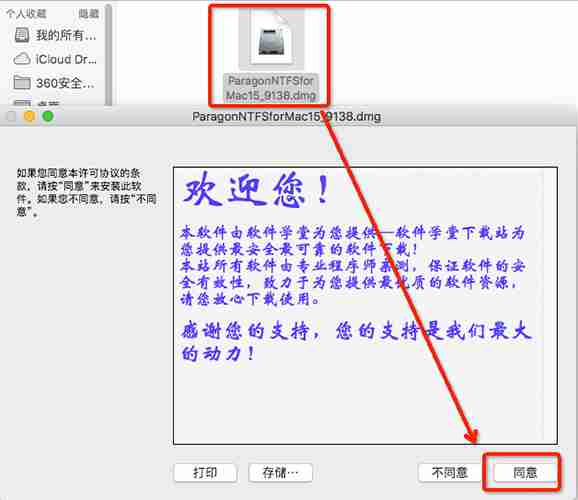
2、双击运行【安装 paragon ntfs for mac 15.app】,开始安装

3、勾选底部的【我接受软件许可协议】,然后点击右下方的【下一步】

4、稍等片刻,等待安装完成

5、点击右下角的【下一步】,然后会提示重启计算机,准备就绪后重启!

6、打开底部【dock】栏左侧的【finder】,进入【应用程序】文件夹,按时间顺序显示,双击运行【paragon ntfs for mac 15.app】即可

7、好了,安装完成,接下来你就可以尽情畅享与paragon ntfs for mac的愉快旅程了!

激活方法
为了能够使得paragon ntfs for mac软件长时间作用与自己的mac电脑,将软件成功激活是每个用户必须学会的操作。本集主要讲解使用两种方法激活这款读写工具。
注意:在官网中正确获取ntfs for mac激活码,保证软件使用的安全性。
首先需要打开激活操作界面。
方法一:在安装过程中激活
在若已经获取激活密钥,在安装向导界面中可以直接点击“激活paragon ntfs for mac”,然后进行下一步操作。
 方法二
方法二:在软件界面中激活
若你的软件在试用状态,点击【激活】选项界面中的“激活”按钮,打开激活界面。

激活操作如下:
1、打开激活界面首先会看到提示登录myparagon账号,若你已有账号可以直接登录,也可创建新账号,或者直接点击“使用序列号激活”按钮进入激活。
序列号见后
2、将激活密钥完整输入到序列号框中,随后“激活”按钮被点亮,直接点击激活即可。
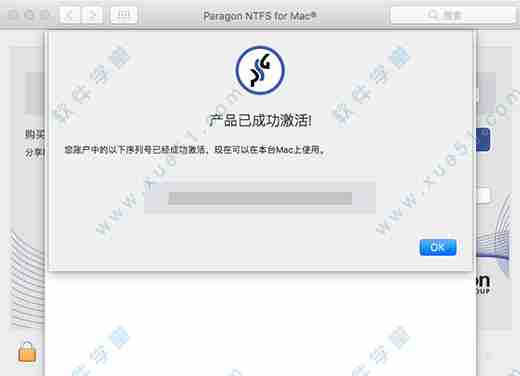
3、随后产品就被成功激活了,操作非常快速。同时界面中会呈现你刚才输入的激活密钥,点击“ok”即可。

4、再次查看【激活】选项界面时,可以看到软件激活状态变为“产品已激活”,此时就表明给产品可以在你的mac上长期使用了。mac读写ntfs快速实现。

两个方向均可激活这款mac读写工具。一般,从官网中下载的软件为试用版,不能进行激活,必须要下载按钮购买后的正式版软件包,所以若 你在使用的过程中出现不能激活的情况,将软件重新下载安装即可。若存在其他安装使用问题可以随时查看官网教程,或者联系官网客服进行解决。
安装注意事项
部分mac系统用户可能无法直接安装,若遇到【app已损坏,无法启动。你应该将它移到废纸篓。】提示时,建议进行以下操作:
1、打开系统偏好设置,选择【安全性与隐私】
2、点击右下角锁状图标,输入密码解除锁定
3、在【允许从以下位置下载的应用】的三个选项里,选择最下方的【任何来源】
4、重新启动程序
*如果打开【安全性与隐私】后没有发现【允许从以下位置下载的应用】选项的用户,可以进行以下操作:
a、复制括号内代码:【sudo spctl --master-disable】
b、在【应用程序】-【实用工具】中找到【终端。app】打开,粘贴之前复制的代码,回车键运行。
c、重新启动程序*破解需要在无网络的情况下进行,请先断开电脑的网络连接,如果没有破解步骤则忽略本条
注意事项
1、安装过程中,如果出现如下对话框提示,请务必点击【继续】。


2、用户如果下载软件后(请确保已下载完的。dmg文件是完整的,不然打开文件的时候也会出现文件损坏无法打开),在打开【。dmg文件】的时候提示“来自不受信用的开发者”而打不开软件的,请在“系统偏好设置—安全性与隐私—通用—允许从以下位置下载的应用”选择“任何来源”即可。

软件功能
ntfs for mac 15是一个接近完美的支持mac上读写ntfs外置存储设备的解决方案,继承了苹果公司的最佳磁盘实用程序,并将其升级到新的水平,只需将硬盘或者其他外置存储设备与mac相连即可访问ntfs格式文件。增加了ntfs卷操作和高级安装选项,解决mac不能读写外置让您更加简单直观的在mac机上随意对ntfs文件修改、删除等操作。
1、支持macos 10.12 (sierra)
2、可手动装载或卸载磁盘;
3、检查验证磁盘信息;
4、可抹盘更改磁盘格式;
5、可手动装载或卸载磁盘,通过手动装载磁盘可以让你自己选择磁盘的应用,点击软件界面中的“卸载”按钮就可以将已经挂载到软件中的磁盘去除,非常智能。
6、检查验证磁盘信息,帮助用户对磁盘进行日常管理,随时对磁盘进行常规检查,如有问题可进行修复,使磁盘延长寿命,让我们更好地使用磁盘进行存放文件。
7、可抹盘更改磁盘格式,ntfs for mac可以帮助用户瞬间清除磁盘中的数据文件,可以单独抹去某一种分区中的文件,且不会影响磁盘中的其他分区。
8、完全读写ntfs,在mac os x中完全读写、修改、访问windows ntfs硬盘、u盘等外接设备的文件。
9、急速安全传递,高速传输外接ntfs硬盘文件,paragon ntfs for mac同时保障您数据的安全性和完整性。
10、简单快捷操作,将硬盘或其它外置存储设备与mac相连,无需执行特定命令即可对ntfs分区进行加载。
11、超强兼容性,完美兼容mac os x所有版本、32/64位内核模式,及其它第三方软件。
12、启用所有权
13、允许指定用户读写文件或文件夹;
14、保存上次访问时间:随时调用上次访问的每个文件;
15、启用spotlight索引:可即时spotlight搜索,查看空间详细信息;
16、以只读方式安装:可访问敏感数据而不修改任何文件;
17、不要自动挂载:可支持手动控制对卷的访问。
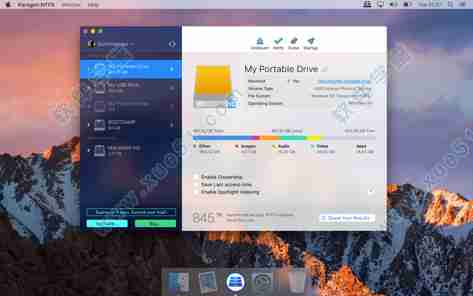
软件特色
1、您可以同时使用mac®和windows访问所有文件
new• 在mac®操作系统下可完全即时地访问所有windows®文件和文件夹,而且速度快捷!
new在64字节snow leopard下访问ntfs磁盘,体验最佳性能!
在mac® 或windows®下安装和使用均十分简便、安全
在pc和mac® 之间进行无损害的数据交换
作为mac® 用户可通过外部磁盘驱动共享windows文件
在mac®中完全访问windows的视频文件,并且对其进行剪辑和后期加工
在mac®下完全访问.doc和.pdf文件
您甚至可以在mac® 下创建和修复ntfs分区,其方法和您对hfs/hfs+操作一致
将任何版本的ntfs设定为mac® os x的原始文件系统——没有限制、完全支持
2、所有操作只需轻轻一点
轻量级的快捷菜单栏,可访问所有ntfs驱动器并执行最常见的卷操作,如挂载,卸载和验证。从菜单栏中快速启动ntfs for mac界面,一键点击,更加方便。
3、完美设计简单操作
ntfs for mac继承了苹果公司的最佳磁盘实用程序,并将其升级到新的水平,增加了ntfs卷操作和高级安装选项。只需将硬盘或者其他外置存储设备与mac相连即可访问ntfs格式文件。
4、高级选项支持全面操作
启用所有权:允许指定用户读写文件或文件夹。
保存上次访问时间:随时调用上次访问的每个文件。
启用s??potlight索引:可即时spotlight搜索,查看空间详细信息。
以只读方式安装:可访问敏感数据而不修改任何文件。
不要自动挂载:可支持手动控制对卷的访问。
0条评论